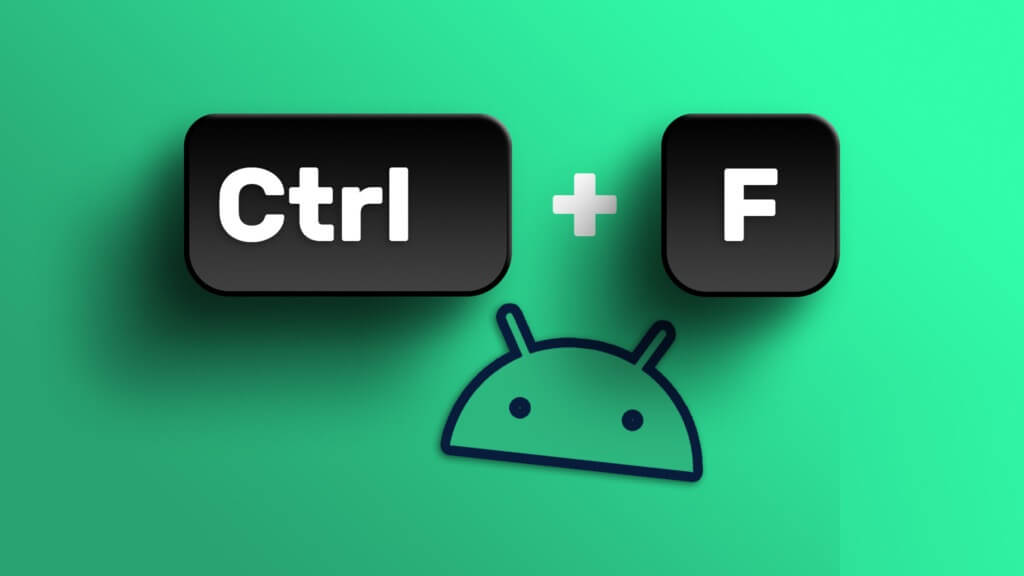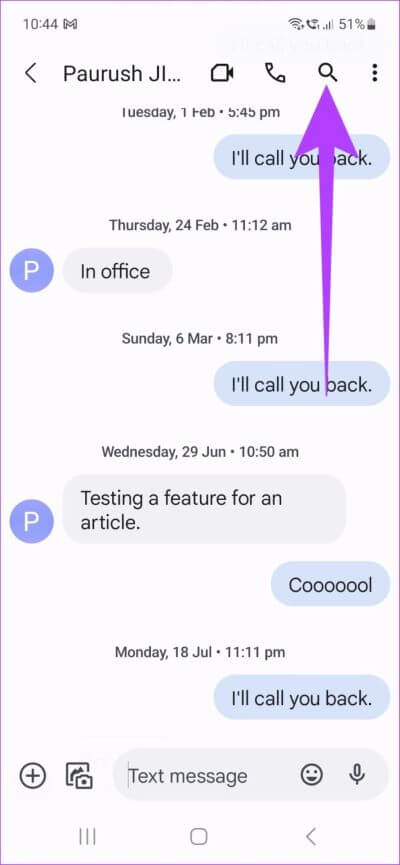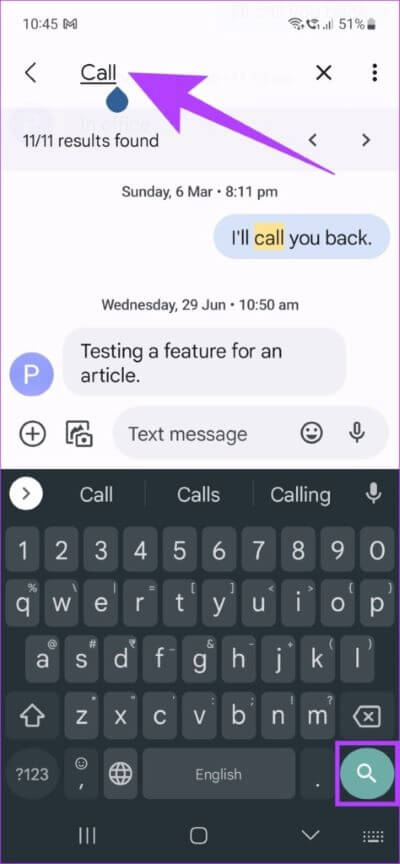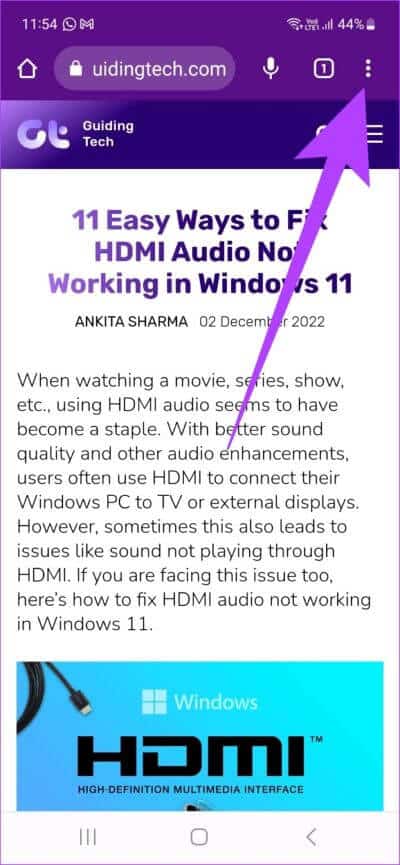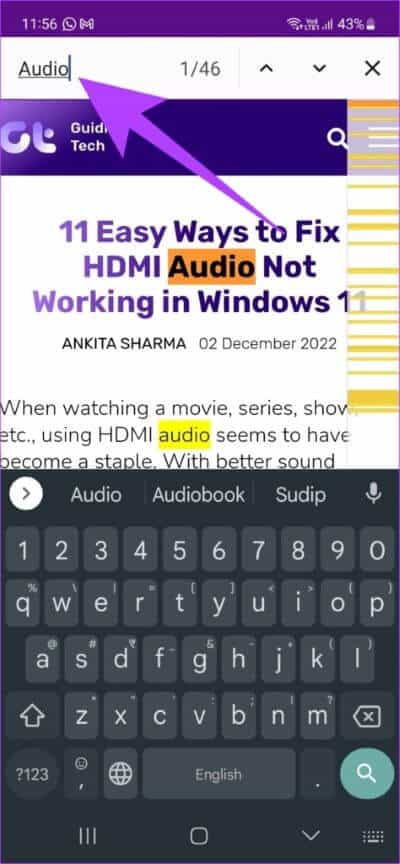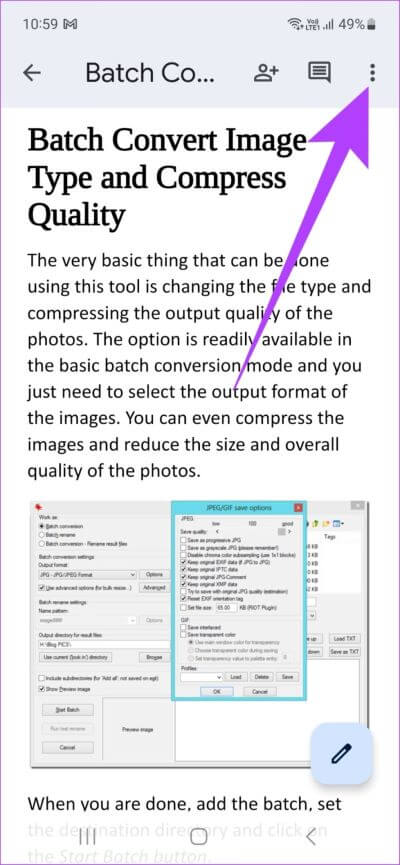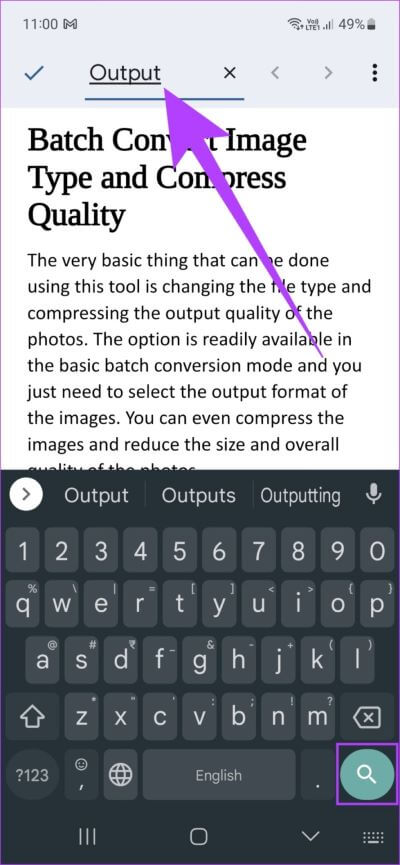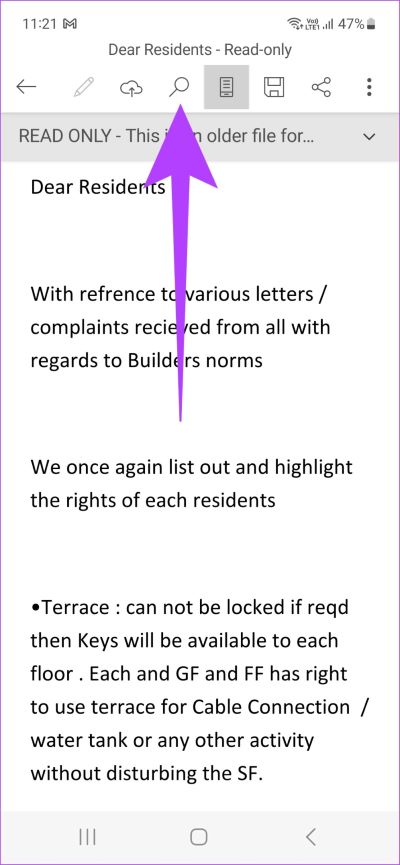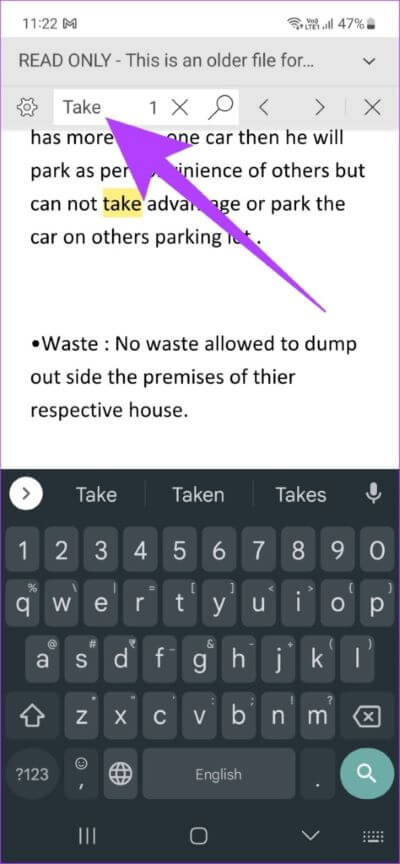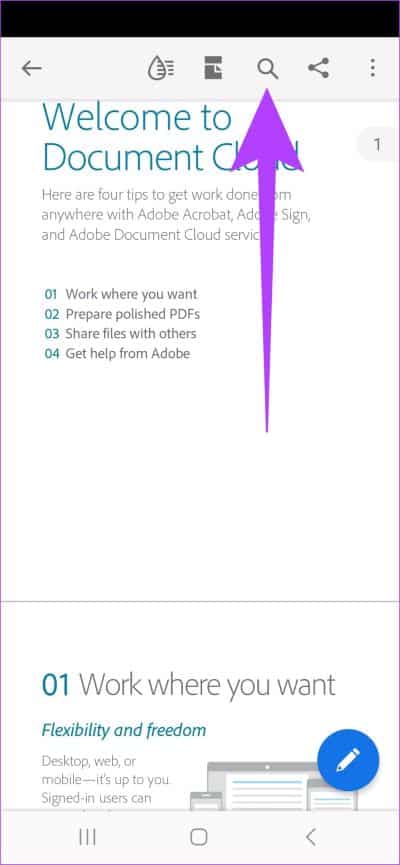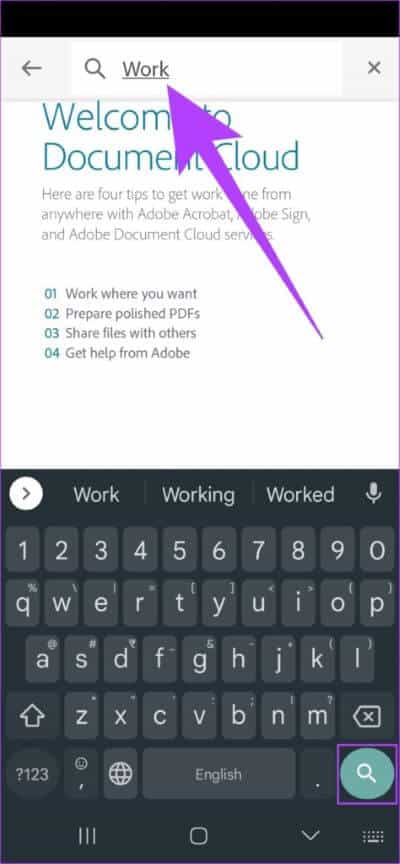6 façons simples d'utiliser la commande Control + F sur les téléphones Android
Sur le bureau, nous avons tous utilisé fréquemment la commande Control + F. Et bien qu'Android n'ait pas les mêmes raccourcis clavier, la fonction de recherche intégrée y est également disponible. Avec cela, vous pouvez rechercher des applications pour des textes, des mots-clés et des phrases clés. surpris? Eh bien, voici comment vous pouvez utiliser Control + F sur les téléphones Android.
La commande Control + F sur les téléphones Android vous permet également de rechercher et d'effacer facilement du texte dans des fichiers, des chaînes, des documents, etc. Cependant, la plupart des applications ont des options différentes pour l'emplacement de leur bouton Control + F.
Alors, explorons la commande Control + F sur les téléphones Android, en commençant par l'application Messages principale, puis en passant à d'autres applications comme les navigateurs Android et même les applications Microsoft Office.
1. Utilisez Control + F dans l'application Messages
À l'aide de la commande Ctrl + F, vous pouvez désormais rechercher parmi tous les messages disponibles dans l'application Messages et trouver le texte exact que vous recherchez. Voici comment procéder.
Étape 1: Ouvrir une application Messages.
Étape 2: Clique sur دردشة Côté Connexion que vous souhaitez rechercher.
Étape 3: À l'intérieur Chat , Clique sur icône de loupe En haut à droite.
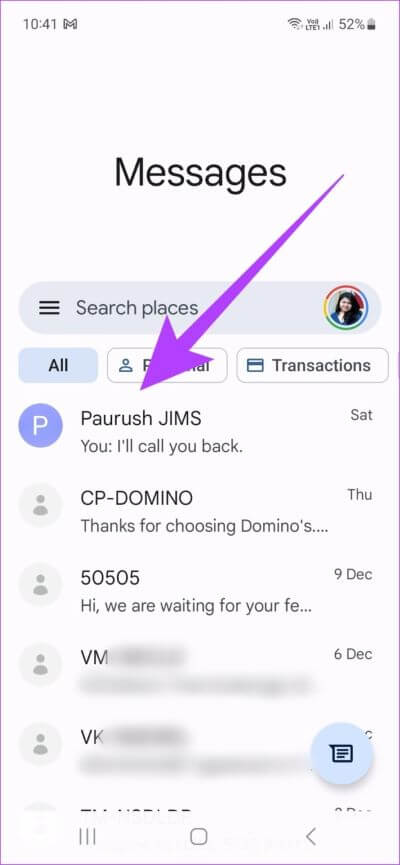
Étape 4: Maintenant, tapez ce que vous voulez rechercher et appuyez sur "Rechercher«Sur le clavier.
Toutes les recherches pertinentes seront désormais mises en surbrillance pour trouver facilement le texte que vous recherchez.
2. Raccourci pour trouver du texte sur une page Web sur n'importe quel navigateur mobile
Dites adieu au défilement incessant des pages Web juste pour trouver cette seule ligne de texte. Parce qu'avec la commande Control + F, cela peut être fait très rapidement. Voici comment procéder.
Remarque : Les étapes d'utilisation de la commande Control + F sont similaires pour tous les principaux navigateurs Android tels que Google Chrome, Mozilla Firefox et Opera.
Étape 1: Ouvert Application Google Chrome Ou tout autre navigateur.
Étape 2: vas au Page web connexe et appuyez sur l'icône de menu.
Étape 3: Maintenant, appuyez sur Rechercher dans la page.
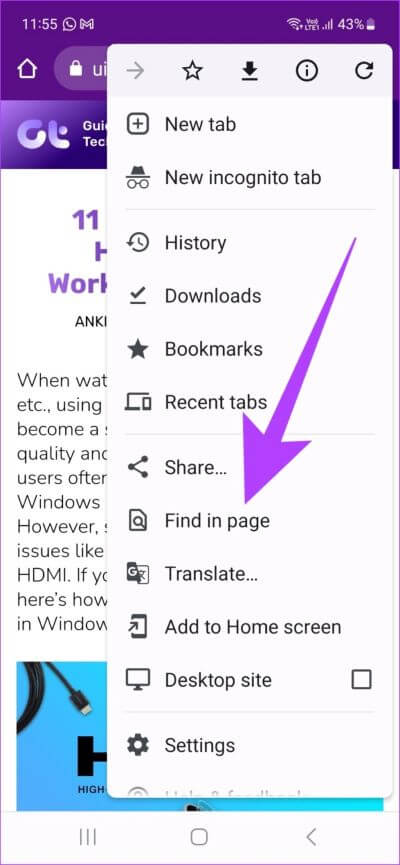
Étape 4: Ici, tapez Le mot ou la phrase que vous souhaitez rechercher.
Les résultats de la recherche seront automatiquement surlignés en jaune ou en orange sur toute la page.
3. UTILISEZ CONTROL + F POUR WHATSAPP MESSENGER ET TELEGRAM
Faire défiler des tonnes de messages et des discussions sans fin juste pour rechercher un mot-clé, une phrase ou un texte spécifique peut être frustrant et prendre du temps. Pour faciliter les choses, vous pouvez utiliser un raccourci pour rechercher n'importe quel mot que vous voulez.
Pour plus d'informations sur l'utilisation de Control + F, vous pouvez également vous référer aux guides suivants sur WhatsApp Messenger et Telegram.
4. Utilisez CONTROL + F pour Google Sheets et Docs sur ANDROID MOBILE
La commande Control + F peut également être utilisée dans Google Docs et Sheets. Cela peut être utile lors de la recherche d'un mot ou d'une phrase spécifique dans un long fichier. Vous pouvez également utiliser cette fonctionnalité pour verrouiller instantanément le texte et le remplacer par autre chose dans le fichier. Voici comment:
Remarque : Le processus d'utilisation de la commande Ctrl + F est le même dans Google Docs et Google Sheets.
Étape 1: Ouvrir une application Google Docs Et cliquez Fichier document Connexes.
Étape 2: Puis cliquez sur Icône de menu (points de suspension verticaux) dans le coin supérieur droit de l'écran.
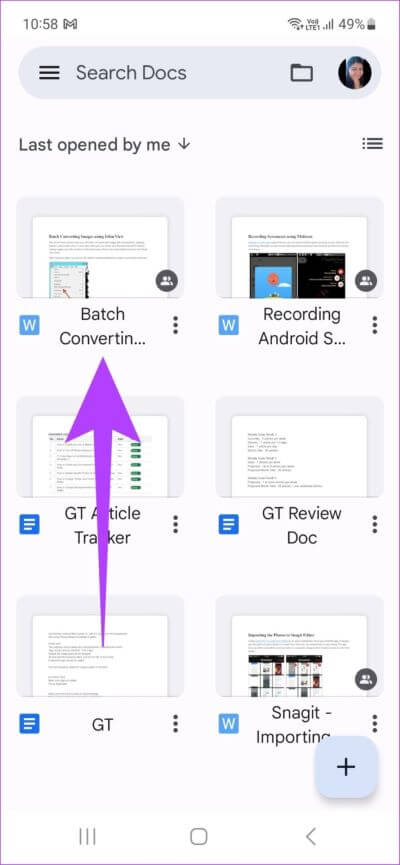
Étape 3: Clique sur Trouver et remplacer.
Étape 4: En Barre de recherche Entrer Le mot Et presse Chercher.
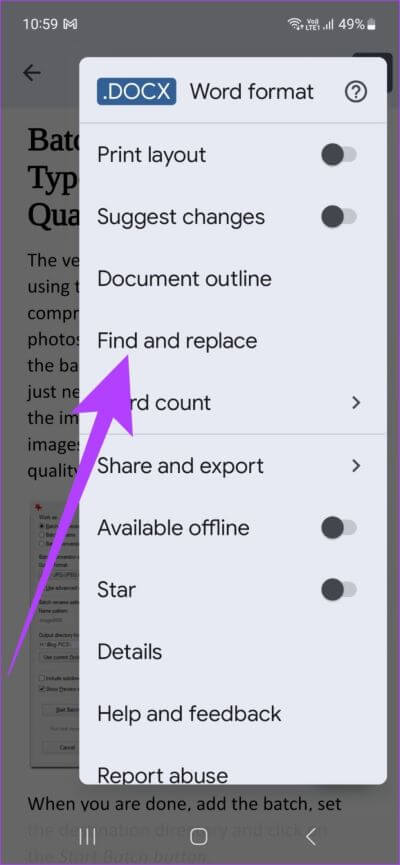
Le texte recherché sera désormais surligné en jaune dans tout le document.
5. Utilisez CONTROL + F sur un téléphone pour MICROSOFT OFFICE
Microsoft Office contient une gamme de fonctionnalités pour augmenter la productivité et faciliter votre travail. L'un d'eux est la possibilité d'utiliser la commande de touche ctrl-f sur le téléphone pour rechercher facilement dans vos documents n'importe quel mot-clé, phrase ou texte. Voici comment procéder.
Remarque : L'opération Control + F est similaire dans toutes les applications Microsoft Office.
Étape 1: Ouvert Document Relatif à Application Microsoft Word.
Étape 2: Clique sur Icône de recherche en haut du document.
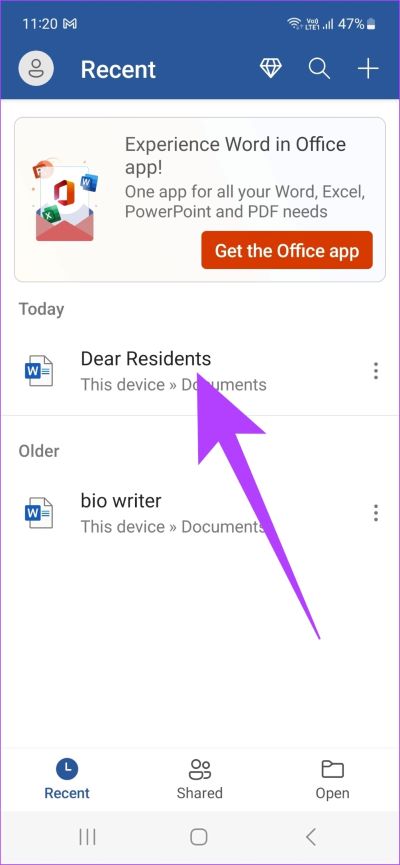
Étape 3: Type Le mot que vous souhaitez rechercher.
c'est tout! Le texte recherché apparaît maintenant en surbrillance dans tout le document.
6. Rechercher un mot dans Adobe Acrobat Reader (PDF)
Au lieu de faire défiler d'un document à l'autre, trouvez facilement du texte ou une phrase à partir de n'importe quel PDF avec une commande Contrôle + F sur votre téléphone Android. Voici comment procéder.
Étape 1: Ouvert Application Adobe Acrobat PDF Reader Sur votre appareil
Étape 2: Maintenant, appuyez sur Document que vous souhaitez déverrouiller.
Étape 3: Cliquez icône de loupe à côté de l'icône Partage.
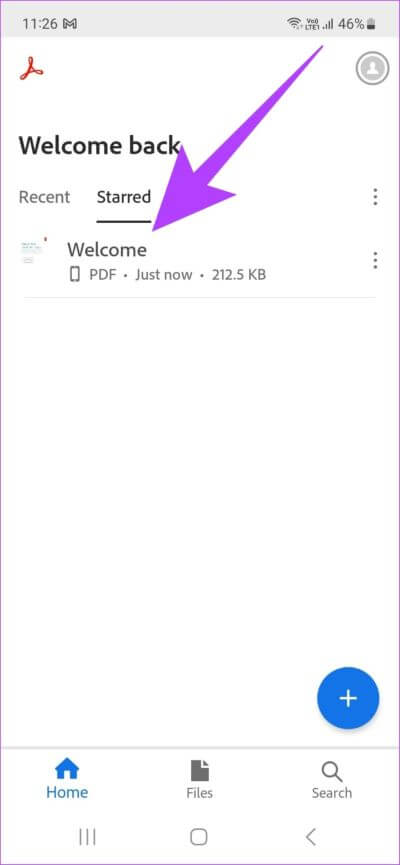
Étape 4: après avoir écrit Le mot ou Phrase que vous souhaitez rechercher, cliquez sur Chercher.
Le texte associé apparaîtra désormais en surbrillance sur toute la page.
Foire aux questions pour l'utilisation de la commande CONTROL + F sur ANDROID
1. Puis-je également utiliser Control + F sur d'autres applications Android ?
Oui, la commande Control + F peut également être utilisée avec d'autres applications Android.
2. La commande Control + F est-elle disponible pour l'application Google Slides sur Android ?
Non, pour l'instant, la commande Control + F n'est pas disponible pour l'application Google Slides sur Android.
3. Ai-je besoin d'un compte Google pour accéder à Control + F sur Android ?
Non, sauf si certaines applications Google sont utilisées, la commande Control + F sur Android est accessible sans compte Google.
Effectuez des recherches comme un pro sur Android
Bien que la recherche sur un ordinateur soit aussi simple que d'appuyer sur deux touches en même temps, cela nécessite encore quelques étapes lors de l'exécution de la même commande sur un appareil Android. Ainsi, dans cet article, nous vous avons montré comment utiliser la commande Control + F dans les applications Android qui varient de Google Docs à l'application Messages. Bon surf !